Τα εικονίδια της επιφάνειας εργασίας μετακινήθηκαν από την κύρια οθόνη στη δευτερεύουσα οθόνη
Εάν ενημερώσατε πρόσφατα τον υπολογιστή σας με Windows 11/10 και μετά διαπιστώσατε ότι όλα τα εικονίδια της επιφάνειας εργασίας είχαν μετακινηθεί(Desktop icons had moved) από την Κύρια οθόνη(Primary Monitor) στη Δευτερεύουσα οθόνη(Secondary Monitor) , ακολουθεί μια απλή πρόταση που θα σας βοηθήσει να επαναφέρετε όλα τα εικονίδια εκεί που ήταν.
Μπορεί να συμβεί λόγω λανθασμένης ρύθμισης καλωδίου. Γενικά(Generally) , οι κάρτες γραφικών δίνουν το καλώδιο/θύρα (Graphics)HDMI την πρώτη προτίμηση, το καλώδιο/θύρα DVI-D τη δεύτερη προτίμηση και το καλώδιο/θύρα VGA την τρίτη προτίμηση. Εάν έχετε χρησιμοποιήσει λάθος καλώδιο για να τροφοδοτήσετε την εσφαλμένα τοποθετημένη οθόνη, μπορεί να αντιμετωπίζετε το ίδιο πρόβλημα μετά από κάθε σημαντική αναβάθμιση των Windows . (Windows)Στη συνέχεια, μπορείτε είτε να αντικαταστήσετε τις οθόνες σας είτε να κάνετε αυτήν την αλλαγή στις Ρυθμίσεις των Windows(Windows Settings) για να ολοκληρώσετε τα πράγματα.
Τα εικονίδια της επιφάνειας εργασίας(Desktop) μετακινήθηκαν από την κύρια οθόνη(Primary Monitor) στη δευτερεύουσα οθόνη(Secondary Monitor)
Εάν τα εικονίδια της επιφάνειας εργασίας(Desktop) δεν βρίσκονται στην Κύρια(Primary) οθόνη ( Οθόνη 1(Monitor 1) ), αλλά αντ' αυτού μετακινούνται στη Δευτερεύουσα(Secondary) οθόνη ( Οθόνη 2(Monitor 2) ) σε μια εγκατάσταση διπλής οθόνης(Dual-monitor) , ορίστε τι πρέπει να κάνετε για να κάνετε τα εικονίδια της επιφάνειας εργασίας να εμφανίζονται σωστά στο Υπολογιστής με Windows .
Πρέπει να ορίσετε την Οθόνη 1(Monitor 1) ως κύρια οθόνη, εάν θέλετε να έχετε όλα τα εικονίδια στην οθόνη 1.
Windows 11

- Ανοίξτε τις Ρυθμίσεις των Windows 11
- Επιλέξτε Ρυθμίσεις συστήματος > Εμφάνιση.
- Επιλέξτε την οθόνη όπου θέλετε να δείτε τα εικονίδια και μετακινηθείτε προς τα κάτω μέχρι να εμφανιστεί η επιλογή Πολλαπλές οθόνες(Multiple displays ) .
- Θα δείτε ένα πλαίσιο ελέγχου με την ένδειξη Να γίνει η κύρια οθόνη μου(Make this my main display) .
- Επιλέξτε το πλαίσιο ελέγχου.
Windows 10
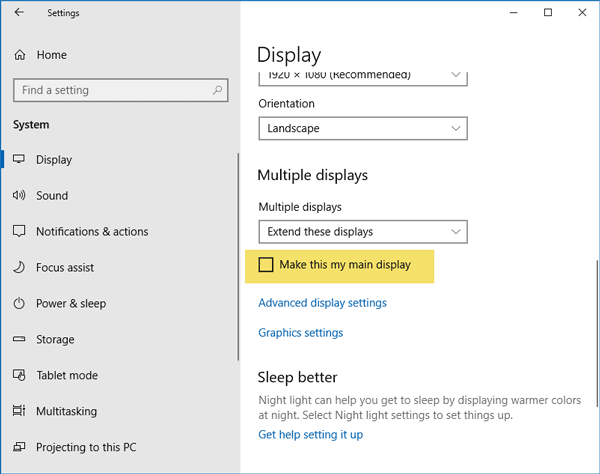
- Ανοίξτε τις Ρυθμίσεις των Windows 10 και μεταβείτε στο System > Display .
- Επιλέξτε την οθόνη όπου θέλετε να δείτε τα εικονίδια και μετακινηθείτε προς τα κάτω μέχρι να εμφανιστεί η επιλογή Πολλαπλές οθόνες(Multiple displays ) .
- Εδώ, θα πρέπει να βρείτε ένα πλαίσιο ελέγχου με την ένδειξη Να γίνει η κύρια οθόνη μου(Make this my main display) .
- Επιλέξτε το πλαίσιο ελέγχου.
Αυτό είναι όλο! Τώρα θα βρείτε όλα τα εικονίδια στην κύρια οθόνη σας.
ΣΗΜΕΙΩΣΗ: (NOTE:) Διαβάστε(Please) τα παρακάτω σχόλια για μερικές επιπλέον συμβουλές. Αυτό βοήθησε ορισμένους – Μεταβείτε στις Ρυθμίσεις οθόνης , (Display)Θέματα(Themes) , στις σχετικές ρυθμίσεις, κάντε κλικ στις Ρυθμίσεις εικονιδίων επιφάνειας εργασίας(Desktop Icon Settings) (ή απλώς αναζητήστε το στις ρυθμίσεις οθόνης). Κάντε κλικ(Click) στον Υπολογιστή(Computer) και στη συνέχεια Εφαρμογή(Apply) . Εάν δεν λειτουργεί, καταργήστε την επιλογή του κάντε κλικ στο Apply . Και στη συνέχεια αυτό βοήθησε ορισμένους - Καταργήστε(– Uncheck) την επιλογή της επιλογής Εμφάνιση(Show) γραμμής εργασιών σε όλες τις οθόνες.
Διαβάστε στη συνέχεια(Read next) : Πώς να ρυθμίσετε τις διπλές οθόνες στα Windows.(How to set up Dual Monitors on Windows.)
Related posts
Τα Εργαλεία διπλής οθόνης για Windows 10 σάς επιτρέπουν να διαχειρίζεστε πολλές οθόνες
Τα εικονίδια της επιφάνειας εργασίας συνεχίζουν να μετακινούνται τυχαία στη δεύτερη οθόνη στα Windows 11/10
Κορυφαίες 10 ταπετσαρίες διπλής οθόνης για υπολογιστή με Windows 10
Πώς να απενεργοποιήσετε την οθόνη φορητού υπολογιστή όταν χρησιμοποιείτε εξωτερική οθόνη
Πώς να αλλάξετε την κύρια και δευτερεύουσα οθόνη στα Windows
Πώς να αποκρύψετε ή να αποκρύψετε τα εικονίδια της επιφάνειας εργασίας στα Windows 11/10
Πώς να εμφανίσετε τη γραμμή εργασιών σε πολλές οθόνες στα Windows 11
Κλείδωμα, αποθήκευση και επαναφορά της διάταξης των εικονιδίων επιφάνειας εργασίας με το DesktopOK
Το διάστημα των εικονιδίων της επιφάνειας εργασίας των Windows είναι μπερδεμένο
Επιτρέψτε ή αποτρέψτε τα θέματα των Windows 10 να αλλάζουν τα εικονίδια της επιφάνειας εργασίας
Τρόπος επέκτασης και αναπαραγωγής βίντεο σε πολλές οθόνες στα Windows
Πώς να ρυθμίσετε τις διπλές οθόνες στα Windows 11/10
Πώς να αλλάξετε από Διπλή οθόνη σε Μονή στα Windows 11/10
Ορίστε διαφορετικό επίπεδο κλιμάκωσης οθόνης για πολλαπλές οθόνες στα Windows 11/10
Πώς να διορθώσετε εικονίδια στην επιφάνεια εργασίας
Διορθώστε τα εικονίδια της επιφάνειας εργασίας που συνεχίζουν να αναδιατάσσονται στα Windows 10
Επαναφέρετε τη διάταξη εικονιδίων επιφάνειας εργασίας στην αρχική θέση στα Windows 10
Τα Windows επαναφέρουν αυτόματα τη Δεύτερη οθόνη στην Τελευταία ενεργή επιλογή
Πώς να αλλάξετε ή να επαναφέρετε το προεπιλεγμένο εικονίδιο για έναν φάκελο στα Windows 11/10
Πώς να ομαδοποιήσετε τα εικονίδια της γραμμής εργασιών στα Windows 10
